一、什么是 WSL 2
时间来到 2017 年,事情正在起变化。微软正式发布了「适用于 Linux 的 Windows 子系统」,即人们熟知的 Windows Subsystem for Linux,简称 WSL。
在 2019 年,微软又基于 Hyper-V 架构的部分功能,推出了全新的 WSL 2。它能够在一个高度优化的虚拟化中运行完整的 Linux 内核。
WSL 2 的系统要求
WSL 2 使用了 Hyper-V 架构的一部分功能,但对 Windows 11 的版本并没有限制。家庭版、教育版、专业版和企业版都可以安装。
除了x86_64架构外,WSL 2 也支持ARM处理器。但要在基于 ARM 的设备上运行,所使用的 Linux 系统也必须是 ARM 版本。
如果你使用的虚拟机软件支持嵌套虚拟化,WSL 2 也可以在虚拟机中的 Windows 上运行。
为什么要安装WSL 2
AI大模型本地运行是需要显卡的,如果你需要对AI模型进行微调,必须是Linux系统,Windows系统是不行的。
为什么?因为微调涉及到的一些组件,Windows无法运行,只能是Linux系统才行。
虽然window有运行AI大模型的软件,比如大家熟悉的Ollama,LM Studio。这些只是能运行大模型而已,想要微调是不可能的。
我尝试安装过VirtualBox、VMware Workstation。使用这些虚拟化软件安装ubuntu系统,但是加载英伟达显卡有问题,不是很理想。
经过几天的尝试,在Windows系统中,想要通过ubuntu系统加载英伟达显卡,最好的方案就是WSL 2,能完美加载英伟达显卡。
注意:window11家庭版也是可以运行WSL 2,网上说什么必须要升级到专业版,都是扯淡的。
一般我们购买的游戏笔记本电脑,默认都是Windows11家庭版,没必要升级到专业版,还得购买激活码,太麻烦了。
二、安装 WSL 2
启用 WSL 和虚拟机平台功能
打开cmd窗口,运行以下2个命令
dism.exe /online /enable-feature /featurename:Microsoft-Windows-Subsystem-Linux /all /norestart
dism.exe /online /enable-feature /featurename:VirtualMachinePlatform /all /norestart
注意:运行过程比较漫长,大概15分钟左右,请耐心等待。
运行完成后,效果如下:
PS C:\WINDOWS\system32> dism.exe /online /enable-feature /featurename:Microsoft-Windows-Subsystem-Linux /all /norestart
部署映像服务和管理工具
版本: 10.0.26100.1150
映像版本: 10.0.26100.3775
启用一个或多个功能
[==========================100.0%==========================]
操作成功完成。
PS C:\WINDOWS\system32> dism.exe /online /enable-feature /featurename:VirtualMachinePlatform /all /norestart
部署映像服务和管理工具
版本: 10.0.26100.1150
映像版本: 10.0.26100.3775
启用一个或多个功能
[==========================100.0%==========================]
操作成功完成。
提示操作成功之后,必须要重启电脑。
更新wsl
自带的wsl更新命令,会非常慢。为了加快速度,直接从github里面下载最新版本。
https://github.com/microsoft/WSL/releases
使用迅雷下载
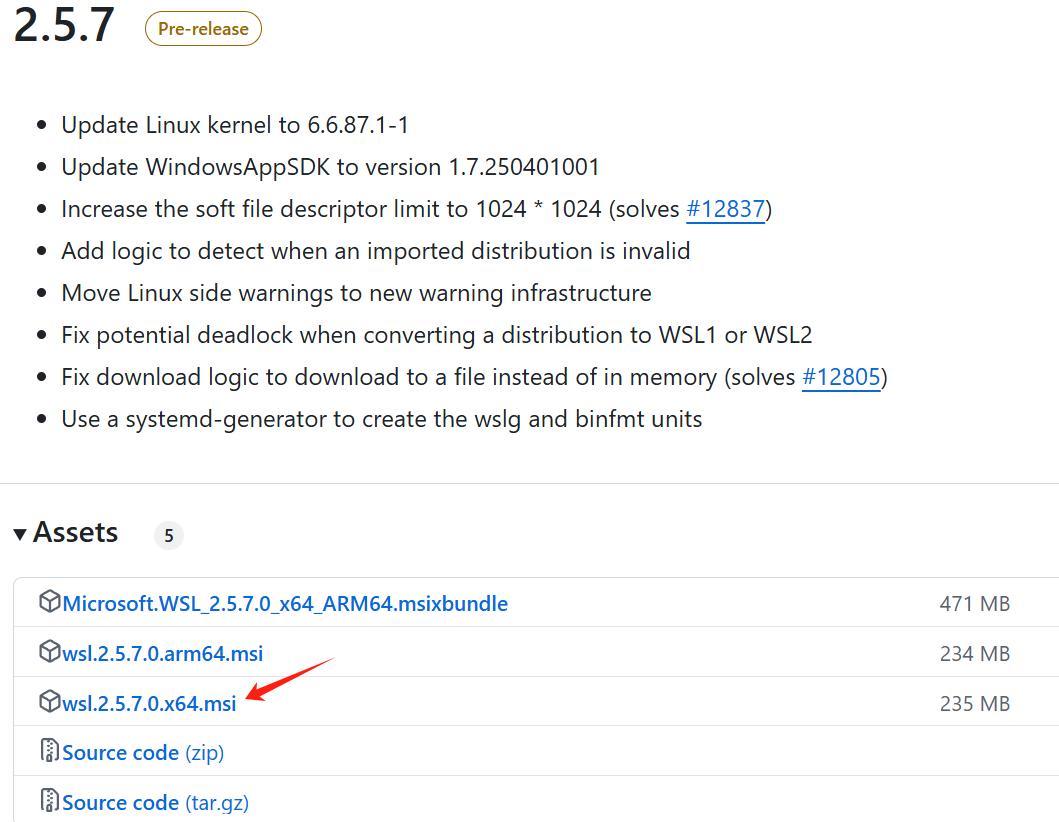
下载完成后,直接双击安装,下一步,下一步即可。
设置版本
以管理员身份打开Powershell,输入命令
wsl --




 最低0.47元/天 解锁文章
最低0.47元/天 解锁文章

















 7308
7308

 被折叠的 条评论
为什么被折叠?
被折叠的 条评论
为什么被折叠?








